金狮镖局 Design By www.egabc.com
Simon Lissaman 用Photoshop绘制并合成了三维卡通鲨鱼的精致图像。下面我们就跟着Simon Lissaman一起体验他绘制卡通鲨鱼的过程。
“鲨鱼遭遇战”最开始的时候是在我涂鸦的时候。我原来看见过鲨鱼从水里跳到船或者其它的地方,我做了一个水下场景试着体验一些想法。我希望展现鲨鱼的所有的东西,高高的鱼翅,用动画的方式制作且很有趣。

前面我们介绍了草图、渲染、海底背景的描绘和表现。今天我们介绍水泡笔刷的制作。
图上的水泡是通过Photoshop自定义的泡泡笔刷绘制的。这种方法要比分开绘制每一个泡泡要好得多,因为我想花在这个上面的时间要比花在背景元素上的时间要少。
先创建泡泡图象。
•创建一个新的白色的图层500x 500 pixels,作为背景图层。
•利用形状工具创建黑色的圆圈在图层的中心位置。(Fig 9)
•Rasterize图层并打开图层的类型调色板
•点击the Custom Blending box ,并且把不透明度调整为0%。这样可以使圆圈得到渐变的效果。
•点击 the Inner Shadow Box。内部阴影将能够模拟形成球型的气泡。建立阴影的不透明度为100%,得到一个很好的实心的黑色,确定间隔为0,以至于阴影能被应用在圆圈的边缘。确定阴影的尺寸为100或者大约为100。你可以制作25%的Choke到泡泡的实心的边缘。你现在应该可以看到像(Fig10)图层那样的东西了。
这是我们最基础的泡泡。都需要建立一个明亮的高光。再次利用形状工具,制作小的黑圆圈并安放好它到你想要地方。(Fig 11)
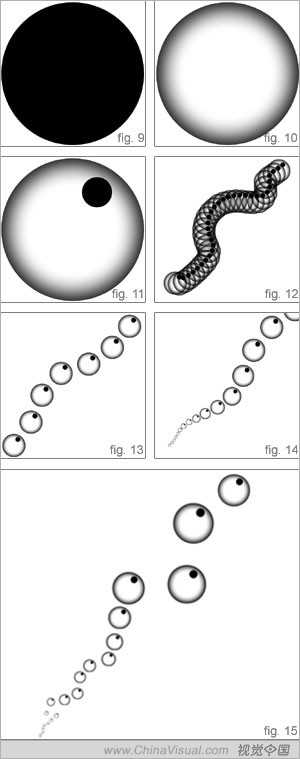
这是我们最后完成的泡泡图象。转换它为系统笔刷,打开编辑菜单,并选择定义笔刷。笔刷名称为‘Bubbles' (泡泡),单击OK。
现在,调整你的笔刷。选择泡泡笔刷工具。你的泡泡笔刷将被添加到Brush Preset Picker 菜单的底部。选择它画一笔看看(Fig 12)。
选择它并打开笔刷颜料。首先,我们想要有一个有泡泡的河流。调出河流,在Brush Tip Shape下,确定间隔为100%。这种建立将决定笔刷形状将怎样重复。
如果你现在点击笔刷,你将会得到一个气泡有间隔的河流(Fig 13)。下一步是介绍一些变化的大小。
点击形状动力学,并建立‘Size Jitter' 为0,控制画笔压力。现在在绘制你的笔刷,在绘制开始时轻轻挤压绘制,当你绘制的时候,就添加压力到上面。最后,你将拥有像(Fig14)里一样的东西。
啊,太像了,但还是有点太有规律了。需要让气泡再散开些。散射可以使气泡从笔刷的中心驱散,在通常笔刷绘制的部分时。确定笔刷的散射为300%,然后你就可以得到像(Fig 15)样的东西了。
然后,我定义我的气泡笔刷,再把气泡放到河流,利用白色的50%的笔刷绘制出。
下一节我们介绍光线效果的表现。
“鲨鱼遭遇战”最开始的时候是在我涂鸦的时候。我原来看见过鲨鱼从水里跳到船或者其它的地方,我做了一个水下场景试着体验一些想法。我希望展现鲨鱼的所有的东西,高高的鱼翅,用动画的方式制作且很有趣。

前面我们介绍了草图、渲染、海底背景的描绘和表现。今天我们介绍水泡笔刷的制作。
图上的水泡是通过Photoshop自定义的泡泡笔刷绘制的。这种方法要比分开绘制每一个泡泡要好得多,因为我想花在这个上面的时间要比花在背景元素上的时间要少。
先创建泡泡图象。
•创建一个新的白色的图层500x 500 pixels,作为背景图层。
•利用形状工具创建黑色的圆圈在图层的中心位置。(Fig 9)
•Rasterize图层并打开图层的类型调色板
•点击the Custom Blending box ,并且把不透明度调整为0%。这样可以使圆圈得到渐变的效果。
•点击 the Inner Shadow Box。内部阴影将能够模拟形成球型的气泡。建立阴影的不透明度为100%,得到一个很好的实心的黑色,确定间隔为0,以至于阴影能被应用在圆圈的边缘。确定阴影的尺寸为100或者大约为100。你可以制作25%的Choke到泡泡的实心的边缘。你现在应该可以看到像(Fig10)图层那样的东西了。
这是我们最基础的泡泡。都需要建立一个明亮的高光。再次利用形状工具,制作小的黑圆圈并安放好它到你想要地方。(Fig 11)
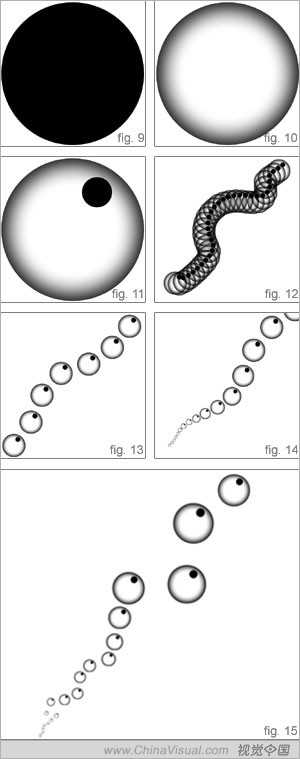
这是我们最后完成的泡泡图象。转换它为系统笔刷,打开编辑菜单,并选择定义笔刷。笔刷名称为‘Bubbles' (泡泡),单击OK。
现在,调整你的笔刷。选择泡泡笔刷工具。你的泡泡笔刷将被添加到Brush Preset Picker 菜单的底部。选择它画一笔看看(Fig 12)。
选择它并打开笔刷颜料。首先,我们想要有一个有泡泡的河流。调出河流,在Brush Tip Shape下,确定间隔为100%。这种建立将决定笔刷形状将怎样重复。
如果你现在点击笔刷,你将会得到一个气泡有间隔的河流(Fig 13)。下一步是介绍一些变化的大小。
点击形状动力学,并建立‘Size Jitter' 为0,控制画笔压力。现在在绘制你的笔刷,在绘制开始时轻轻挤压绘制,当你绘制的时候,就添加压力到上面。最后,你将拥有像(Fig14)里一样的东西。
啊,太像了,但还是有点太有规律了。需要让气泡再散开些。散射可以使气泡从笔刷的中心驱散,在通常笔刷绘制的部分时。确定笔刷的散射为300%,然后你就可以得到像(Fig 15)样的东西了。
然后,我定义我的气泡笔刷,再把气泡放到河流,利用白色的50%的笔刷绘制出。
下一节我们介绍光线效果的表现。
金狮镖局 Design By www.egabc.com
金狮镖局
免责声明:本站文章均来自网站采集或用户投稿,网站不提供任何软件下载或自行开发的软件!
如有用户或公司发现本站内容信息存在侵权行为,请邮件告知! 858582#qq.com
金狮镖局 Design By www.egabc.com
暂无Photoshop绘卡通三维鲨鱼:气泡笔刷的评论...
稳了!魔兽国服回归的3条重磅消息!官宣时间再确认!
昨天有一位朋友在大神群里分享,自己亚服账号被封号之后居然弹出了国服的封号信息对话框。
这里面让他访问的是一个国服的战网网址,com.cn和后面的zh都非常明白地表明这就是国服战网。
而他在复制这个网址并且进行登录之后,确实是网易的网址,也就是我们熟悉的停服之后国服发布的暴雪游戏产品运营到期开放退款的说明。这是一件比较奇怪的事情,因为以前都没有出现这样的情况,现在突然提示跳转到国服战网的网址,是不是说明了简体中文客户端已经开始进行更新了呢?
更新日志
2025年01月14日
2025年01月14日
- 小骆驼-《草原狼2(蓝光CD)》[原抓WAV+CUE]
- 群星《欢迎来到我身边 电影原声专辑》[320K/MP3][105.02MB]
- 群星《欢迎来到我身边 电影原声专辑》[FLAC/分轨][480.9MB]
- 雷婷《梦里蓝天HQⅡ》 2023头版限量编号低速原抓[WAV+CUE][463M]
- 群星《2024好听新歌42》AI调整音效【WAV分轨】
- 王思雨-《思念陪着鸿雁飞》WAV
- 王思雨《喜马拉雅HQ》头版限量编号[WAV+CUE]
- 李健《无时无刻》[WAV+CUE][590M]
- 陈奕迅《酝酿》[WAV分轨][502M]
- 卓依婷《化蝶》2CD[WAV+CUE][1.1G]
- 群星《吉他王(黑胶CD)》[WAV+CUE]
- 齐秦《穿乐(穿越)》[WAV+CUE]
- 发烧珍品《数位CD音响测试-动向效果(九)》【WAV+CUE】
- 邝美云《邝美云精装歌集》[DSF][1.6G]
- 吕方《爱一回伤一回》[WAV+CUE][454M]
